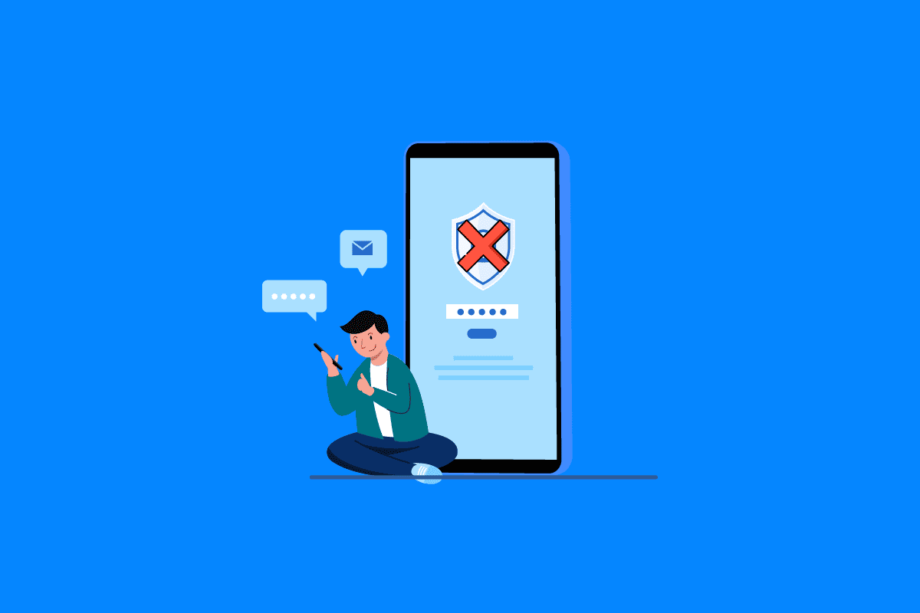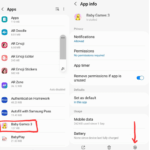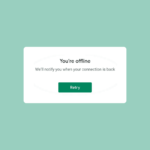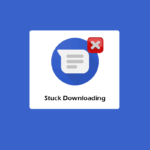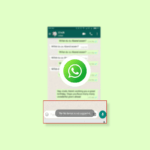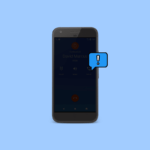Вы когда-нибудь сталкивались с ситуацией, когда ваше устройство Android не принимало PIN-код для разблокировки телефона? Хотите верьте, хотите нет, но Android, не принимающий правильный PIN-код, является распространенной проблемой для различных Android-смартфонов, которая может поставить вас в очень неловкую ситуацию. Многие пользователи обнаруживают, что графический ключ Android не работает на их устройствах, когда они пытаются разблокировать свой телефон, и даже перепробовав все, они не могут понять, как решить проблему с неработающим графическим ключом блокировки экрана. У этой проблемы могут быть разные причины, такие как ошибки, задержки и поврежденные файлы кэша. Иногда эта проблема может возникнуть после обновления системного программного обеспечения. Если у вас возникли проблемы с тем, что PIN-код Android не работает после проблемы с обновлением на вашем телефоне Android, это руководство для вас. Продолжайте читать, чтобы узнать эффективные методы решения проблемы.
Содержание
- 1 Как исправить Android, не принимающий правильный PIN-код
- 1.1 Способ 1: перезагрузите устройство
- 1.2 Способ 2. Используйте учетные данные Google (если применимо)
- 1.3 Способ 3: очистить раздел кеша
- 1.4 Способ 4: используйте сторонний инструмент
- 1.5 Способ 5: выполнить сброс до заводских настроек
- 1.6 Способ 6. Обратитесь в службу поддержки производителя.
- 1.7 Читайте также
Как исправить Android, не принимающий правильный PIN-код
Android может не принимать правильный PIN-код на вашем телефоне по разным причинам. Некоторые из возможных причин перечислены здесь.
- Эта проблема может быть вызвана проблемами с задержкой на вашем устройстве.
- Производственные ошибки при сборке устройства также могут вызвать эту ошибку.
- Излишние или поврежденные файлы кэша также могут вызывать эту проблему.
- Различные основные проблемы с вашим устройством Android также вызывают эту проблему на телефонах Android.
В следующем руководстве мы обсудим способы решения проблемы, при которой Android не принимает правильный PIN-код на вашем устройстве.
Примечание. Так как смартфоны имеют разные параметры настройки и различаются от производителя к производителю, поэтому, прежде чем изменять какие-либо настройки, дважды проверьте их правильность. Следующие способы относятся к смартфону Moto G60.
Иногда ошибка неработающего шаблона Android является временной проблемой и устраняется через некоторое время. Когда ваш телефон не загружается должным образом, многие его функции могут работать со сбоями и вызывать такие проблемы, как проблема с графическим ключом блокировки экрана. В большинстве случаев эти неисправности устраняются сами собой, и вам не нужно ничего делать для их устранения. Вы можете просто подождать несколько минут или часов и посмотреть, не работает ли PIN-код Android после решения проблемы с обновлением. Однако, если ожидание не работает или вам нужен телефон прямо сейчас, вы можете попробовать более сложные методы решения проблемы, как описано в этом руководстве.
Способ 1: перезагрузите устройство
Если на вашем телефоне Android не принимает правильный PIN-код, рекомендуется перезагрузить устройство, чтобы решить эту проблему. Часто неверные проблемы с PIN-кодом могут быть связаны с неправильной загрузкой устройства или проблемами с задержкой. Перезагрузка телефона может исправить различные другие основные проблемы, которые могут вызвать эту ошибку. Вы можете проверить Как перезагрузить или перезагрузить телефон Android? руководство по безопасной перезагрузке телефона, чтобы решить эту проблему.
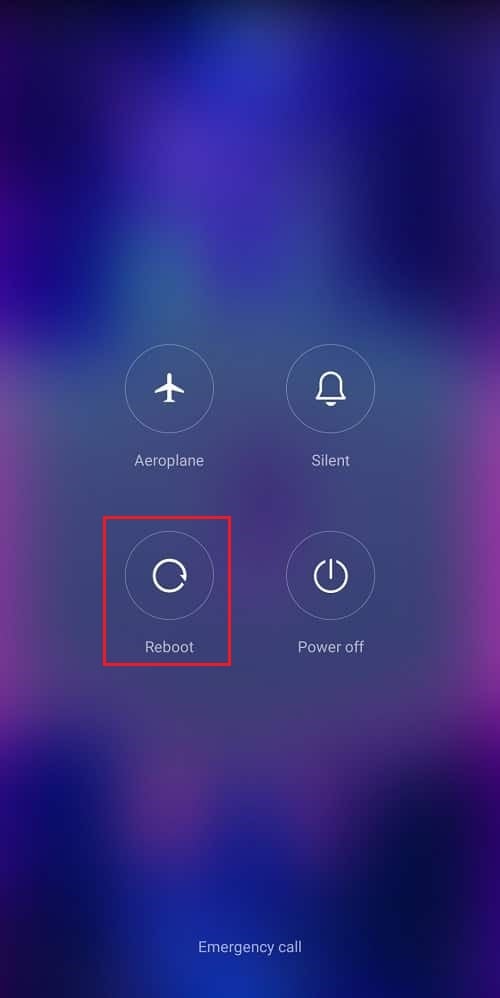
Способ 2. Используйте учетные данные Google (если применимо)
Использование учетных данных Google для входа может спасти жизнь, если ваш телефон не принимает правильный PIN-код разблокировки. Однако, чтобы использовать этот метод, вам понадобится активная учетная запись Google, уже зарегистрированная на вашем телефоне. Как правило, многие телефоны Android производства Samsung имеют эту функцию. Итак, если у вас есть проблема с неработающим шаблоном Android на устройстве Samsung, вам может повезти, и вы можете попробовать разблокировать свое устройство с помощью учетных данных Google, чтобы исправить неработающий шаблон блокировки экрана.
- Продолжайте вводить PIN-код, пока телефон не попросит вас разблокировать телефон с помощью учетных данных Google; как правило, число для большинства телефонов Android равно 10.
- Внимательно введите данные для входа в Google и разблокируйте телефон.
Примечание. Обязательно прочитайте всю информацию на экране и примите необходимые меры для сохранения ваших данных.
Если этот метод не устраняет неработающий PIN-код Android после проблемы с обновлением, попробуйте следующий метод.
Способ 3: очистить раздел кеша
Данные кеша — это временные данные на вашем телефоне. Эти данные не влияют на ваше устройство и хранятся в памяти телефона. Однако, если на вашем устройстве слишком много файлов кеша, это может вызвать различные проблемы с производительностью телефона. Многие пользователи смогли исправить проблему с неработающим шаблоном Android на своем устройстве, удалив данные раздела кеша на своих устройствах.
1. Нажмите и удерживайте кнопку питания и выберите «Выкл.», чтобы выключить устройство.
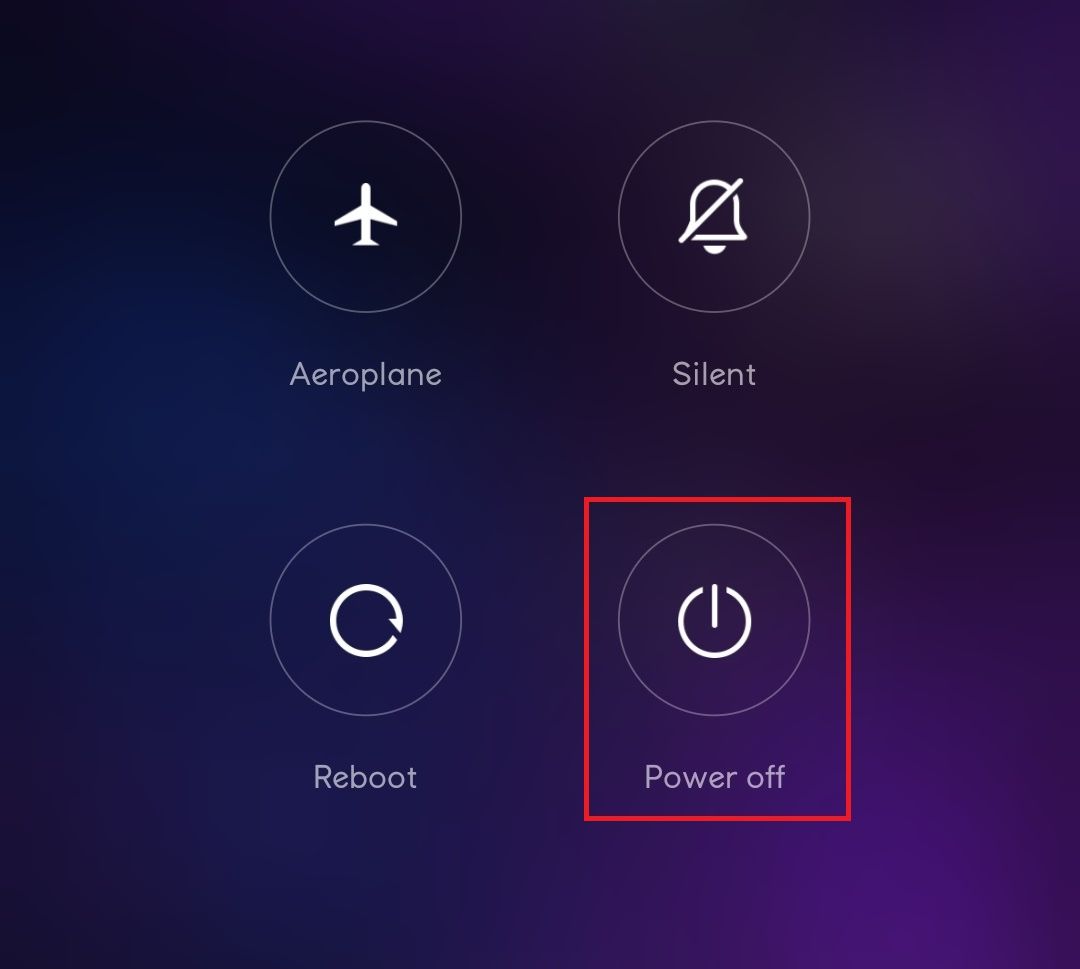
2. Нажмите кнопку уменьшения громкости и кнопку питания одновременно, чтобы войти в режим восстановления.
Примечание. У разных производителей могут быть разные способы входа в меню Recovery Mode. Всегда убедитесь, что вы используете правильные клавиши для доступа к режиму восстановления на вашем устройстве.
3. С помощью кнопок громкости перейдите в меню «Режим восстановления», затем выберите «Очистить раздел кэша».
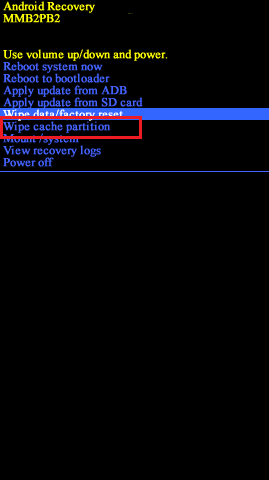
4. Кнопкой питания выберите раздел для очистки кеша. Дождитесь завершения процесса.
5. Выберите параметр «Перезагрузить», чтобы загрузить телефон в обычном режиме.
Если этот метод не решает проблему неработающей схемы блокировки экрана, попробуйте перейти к следующему моменту.
Способ 4: используйте сторонний инструмент
Примечание: приведенная ниже информация предназначена только для информационных целей. Мы не поддерживаем такие сторонние инструменты для последующего использования.
Различные сторонние инструменты могут быть использованы для решения проблемы с PIN-кодом Android, который не работает после проблем с обновлением вашего телефона. Вы можете установить эти инструменты на свой компьютер и подключить телефон к компьютеру, чтобы решить проблему. Большинство этих инструментов не только помогут вам разблокировать телефон, но и восстановить данные. Поэтому, если вы ищете безопасный вариант решения проблемы с тем, что Android не принимает PIN-код, вы можете попробовать сторонний инструмент, такой как iToolab UnlockGo (Android), чтобы разблокировать телефон и снять экран блокировки.
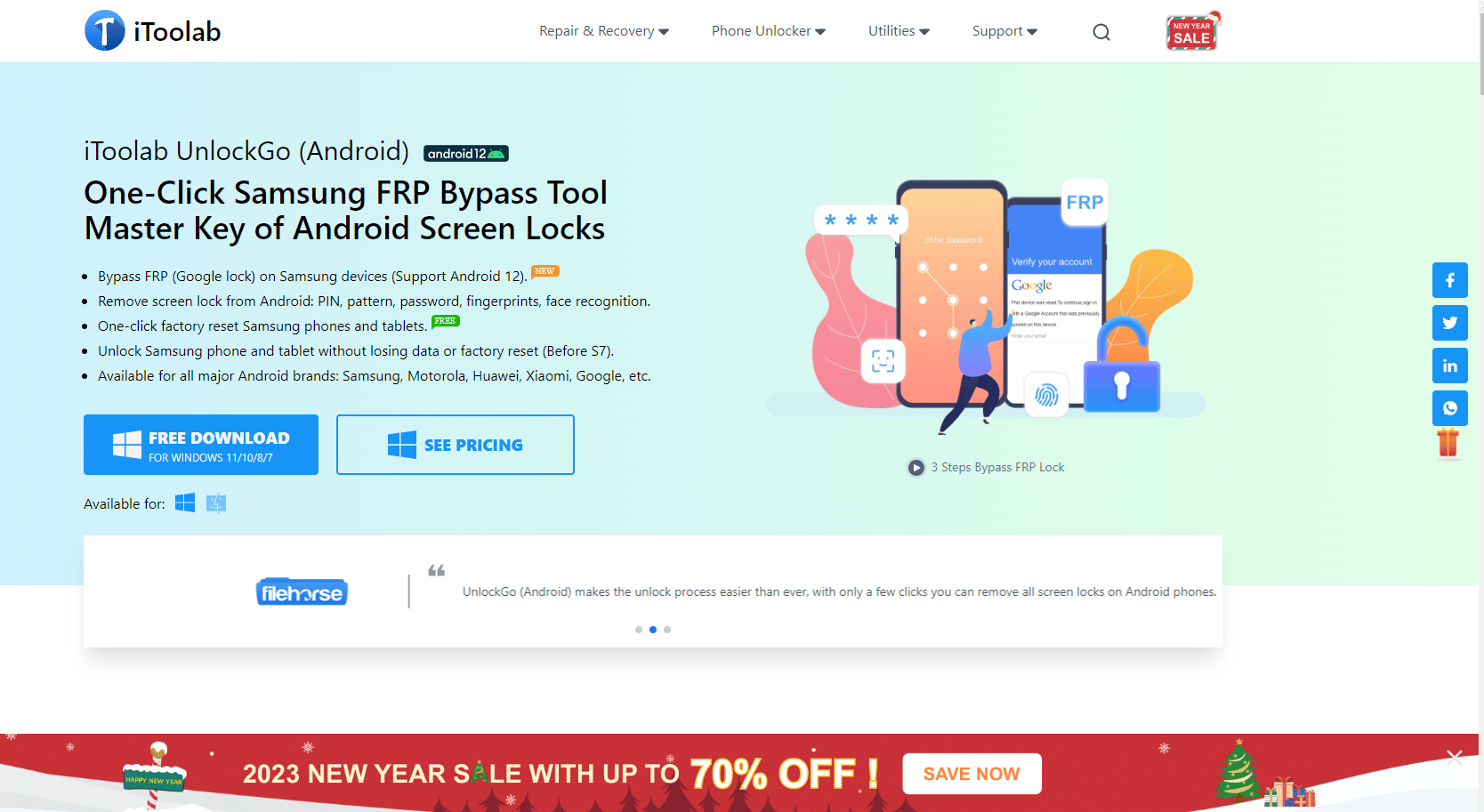
Способ 5: выполнить сброс до заводских настроек
Если ни один из вышеперечисленных методов не работает, и у вас все еще есть такая же проблема с вашим телефоном, вы можете попытаться исправить ее, выполнив сброс настроек на вашем устройстве. Сброс настроек вашего телефона к заводским настройкам вернет его к настройкам по умолчанию и удалит все ошибки или вирусы, которые могут вызывать сбои вашего устройства. Вы можете обратиться к руководству Как сбросить настройки телефона Android, чтобы найти способы безопасного сброса настроек устройства Android.
Примечание. Сброс к заводским настройкам может привести к удалению данных вашего телефона; поэтому всегда следите за тем, чтобы у вас были резервные копии важных файлов.
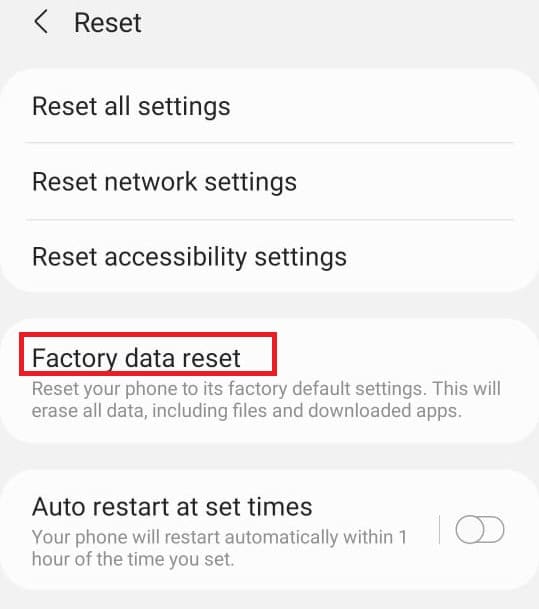
Способ 6. Обратитесь в службу поддержки производителя.
Если вы не можете понять, почему Android не принимает правильный PIN-код и как это исправить, вы можете попробовать связаться с производителем вашего телефона, чтобы узнать, не связана ли проблема с производственным браком. Можно попробовать обратиться в службу поддержки производителя. Обязательно подробно объясните свою проблему и держите под рукой всю информацию о вашем Android-устройстве. В общем, служба поддержки поможет вам найти решение вашей проблемы.
Часто задаваемые вопросы (FAQ)
К1. Почему я не могу разблокировать свое Android-устройство?
Ответ Устройство Android, не принимающее PIN-код, является распространенной проблемой для многих устройств Android. Как правило, это временная проблема, которая должна решиться сама собой.
К2. Что делать, если мой PIN-код Android не работает?
Ответ Вы можете попробовать некоторые эффективные методы, чтобы исправить ошибку, связанную с неработающим PIN-кодом, например, используя учетные данные Google и перезагрузив устройство.
К3. Могу ли я разблокировать свое устройство Android с помощью учетной записи Google?
Ответ На многих устройствах вы можете использовать учетные данные своей учетной записи Google для доступа к своему устройству. Это полезная функция, если вы забыли свой PIN-код или если ваш телефон не принимает правильный PIN-код.
К4. Что вызывает проблему с PIN-кодом Android?
Ответ Может быть много причин, по которым шаблон Android не работает, например, ошибки, задержки телефона и поврежденные файлы кеша на вашем устройстве.
К5. Есть ли хороший инструмент для исправления шаблона Android?
Ответ Различные сторонние инструменты могут помочь вам разблокировать Android-устройство без потери личных данных.
***
Мы надеемся, что вы нашли это руководство полезным и смогли выяснить, как исправить проблему с Android, которая не принимает правильный PIN-код на вашем устройстве. Дайте нам знать, какой метод работал лучше всего для вас. Если у вас есть какие-либо предложения или вопросы для нас, сообщите нам об этом в разделе комментариев.